הערה: אנו מעוניינים לספק לך את תוכן העזרה העדכני ביותר במהירות האפשרית, בשפה שלך. דף זה תורגם באמצעות אוטומציה והוא עשוי לכלול שגיאות דקדוק או אי-דיוקים. מטרתנו היא כי תוכן זה יהיה שימושי עבורך. האם תוכל לספר לנו אם המידע הועיל לך, בחלק התחתון של דף זה? לנוחותך, הנה המאמר באנגלית.
קישורים של יישומים חיצוניים הם קישורים בקבצים שהורדו מהאינטרנט או ממיקומים אחרים שעלולים להיות לא בטוחים שעשויים לפתוח יישומים חיצוניים המכילים וירוסים, תולעים או תוכנות זדוניות אחרות. לדוגמה, היפר-קישור בקובץ שהורדת עלול לפגוע במחשב שלך על-ידי העברת מידע לא מכוון לגורם חיצוני. כאשר קבצים עם קישורים של יישומים חיצוניים נפתחים ב-Visio, ניתן לאכוף מצעדי אבטחה הן ברמת הקבוצה והן ברמת המשתמש כדי לסייע לך להגן עליך מפני איומים.
כיצד לפתוח קבצי Visio עם קישורי יישומים חיצוניים
Visio מתריע על קבצים בעלי קישורים של יישומים חיצוניים ומכבה קישורים אלה כאמצעי זהירות. אם אתה מכיר קובץ זה ממקור מהימן, באפשרותך לבחור להפעיל קישורים של יישומים חיצוניים עבור הקובץ הספציפי שפתחת.
קיימות 3 דרכים להפעלת קישורי יישומים חיצוניים:
-
מתוך הסרגל הצהוב שמופיע בעת פתיחת הקובץ, בחר הפעל קישורים של יישומים חיצוניים. Visio יזכור הגדרה זו ולא יבקש ממך להפעיל קישורים של יישומים חיצוניים בפעם הבאה שתפתח קובץ זה.

-
מתיבת הדו הודעת אבטחה שמופיעה בעת בחירת קישור של יישום חיצוני, בחר אפשר קישור זה כדי לפתוח קישור ספציפי זה או כן כדי להפעיל את כל קישורי היישומים החיצוניים בקובץ עבור ההפעלה הנוכחית.
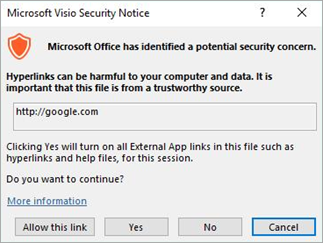
-
באפשרותך גם להפעיל קישורים של יישומים חיצוניים כברירת מחדל בסוגי קבצים מסוימים על-ידי שינוי ההגדרות שלך במרכז יחסי האמון. עיין במקטע הגדרות קישור של יישום חיצוני להלן לקבלת פרטים אודות אופן השינוי שלהם.
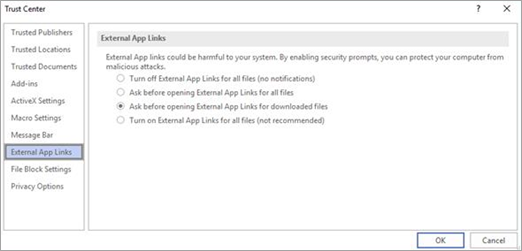
הצגה או שינוי של הגדרות קישורים של יישומים חיצוניים במרכז יחסי האמון
באפשרותך להציג או לשנות הגדרות של קישורי יישומים חיצוניים במרכז יחסי האמון. ביצוע שינויים מתחיל או מבטל את היכולת ליצור מסמכים מהימנים המגינים על המחשב שלך ועל הרשת של הארגון שלך מקוד זדוני אפשרי בתוכן פעיל.
-
באפליקציית Visio, בחר את האפשרויותFile >.
-
בתיבה אפשרויות Visio, בחר הגדרות מרכז יחסי האמון של מרכז יחסיהאמון>.
-
במרכז יחסי האמון, בחר קישורי יישומים חיצוניים ובחר את האפשרות המתאימה לך. לקבלת פרטים נוספים אודות הגדרות אלה, ראה להלן.
הגדרות קישורים של יישומים חיצוניים
-
בטל את קישורי היישומים החיצוניים עבור כל הקבצים (ללא הודעות) -שום קישורים של יישומים חיצוניים לא ייפתחו מקבצי Visio.
-
שאל לפני פתיחת קישורים של יישומים חיצוניים עבור כל הקבצים -בכל פעם שתנסה לפתוח קישור של יישום חיצוני, תקבל את תיבת הדו אזהרת אבטחה כדי לאשר שברצונך לפתוח את הקישור.
-
שאל לפני פתיחת קישורים של יישומים חיצוניים עבור קבצים שהורדו (אפשרות ברירת המחדל) -בכל פעם שתנסה לפתוח קישור של יישום חיצוני מקובץ שהורד, תקבל את תיבת הדו אזהרת אבטחה כדי לאשר שברצונך לפתוח את הקישור.
-
הפעלת קישורים של יישומים חיצוניים עבור כל הקבצים (לא מומלץ) -כל קישורי היישומים החיצוניים בכל הקבצים ייפתחו כאשר הם ייבחרו ללא אזהרת אבטחה.










